最近、多くのUbuntuランチャーアプリケーションを見てきましたが、一致するものはありません DockBarX カスタマイズ性に関しては。 機能が豊富なUbuntuドックアプリケーションです。これは、以前にレビューしたカイロドックと多少似ています。ただし、Cairo DockやDockyとは異なり、ユーザーの好みに応じて外観を完全に変換できる、より高度なカスタマイズオプションがあります。 DockBarXの興味深い側面の1つは、GnomeパネルアプレットとしてAwant Window Navigatorとともに使用できることです。

DockBarXをインストールするには、ターミナルウィンドウを開き、次のコマンドを入力します。
sudo add-apt-repository ppa:nilarimogard/webupd8 sudo apt-get update sudo apt-get install dockbarx dockbarx-themes-extra
インストールしたら、Alt + F2を押してテキストボックスにdockxと入力すると起動できます。
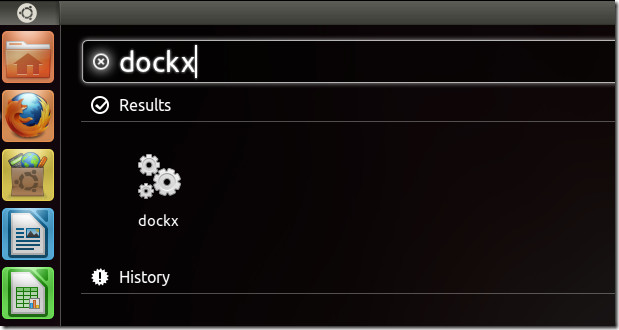
Unityで使用するか、またはクラシックなUbuntuメニューを備えたスタンドアロンのドック。 Unityで使用する場合、起動されたすべてのアイテムはDockBarXで自動的に開かれます。ここで言及する価値があるのは、以下のスクリーンショットのWindows Aeroスタイルのガラスの外観はデフォルトでは利用できないが、多少の調整の結果であるということです。
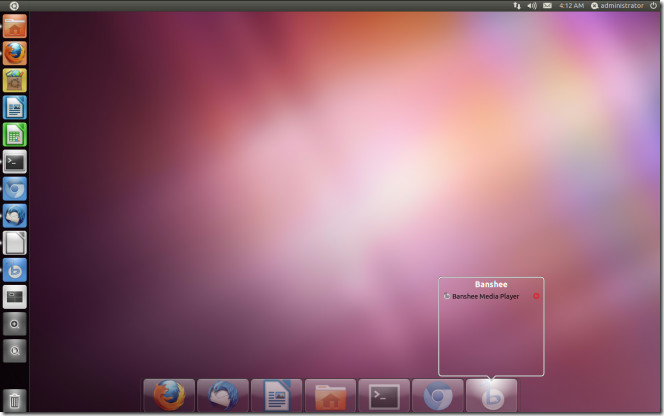
DockbarXの外観を変更するには、起動します DockBarXの設定 [アプリケーション]メニューから。このカスタマイズオプションは、DockbarXとともに自動的にインストールされます。から 外観 タブでは、Dockの色とテーマを変更し、エフェクトタイプ(Compiz Water、Blinking、Staticを含む)を選択できます。
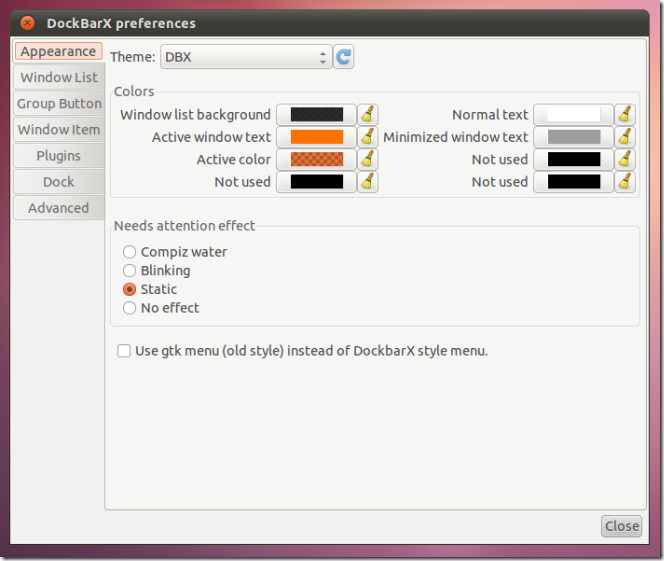
の ウィンドウリスト タブにはドックの配置オプションがあり、ウィンドウリスト間の切り替えの遅延時間を設定します。 DockBarXはデフォルトでは中央に配置されず、gnomeパネルのように表示されます。使用可能なオプションから中央または特定のコーナーに配置することにより、外観を変更できます。
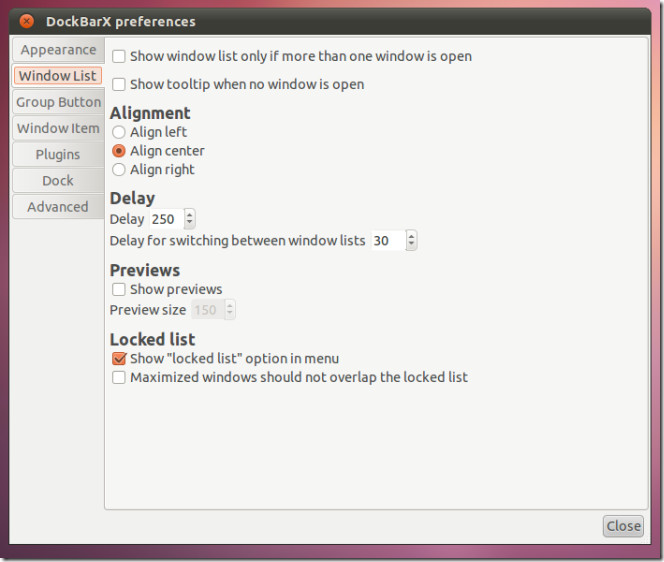
ザGループボタン そして ウィンドウアイテム タブは、指定されたタスクを実行するためのマウスアクションを割り当てるユーティリティを提供します。たとえば、すべてのウィンドウを閉じるようにマウスの中ボタンを設定できます。の プラグイン タブには、Unityクイックリストとメディアボタンを有効にするためにチェックできる2つのオプションがあります。
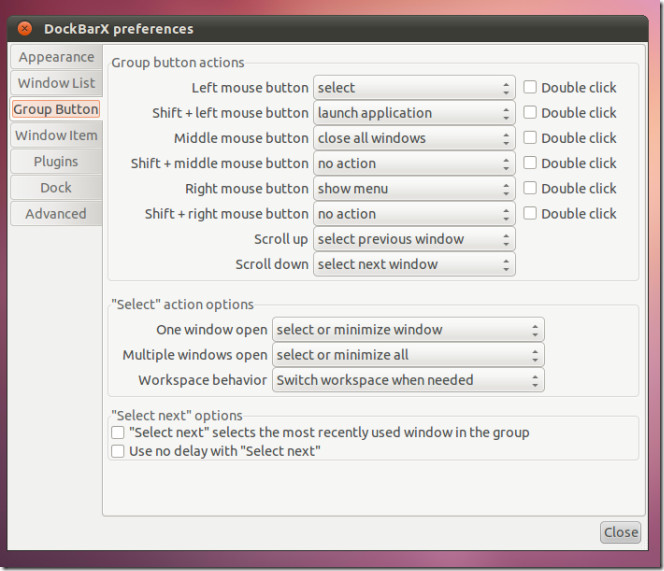
Dockの外観をさらに改善するには、Dockのサイズ、不透明度、滑らかさを変更し、次のカスタムホットキーを設定します。 ドック そして 高度な タブ。
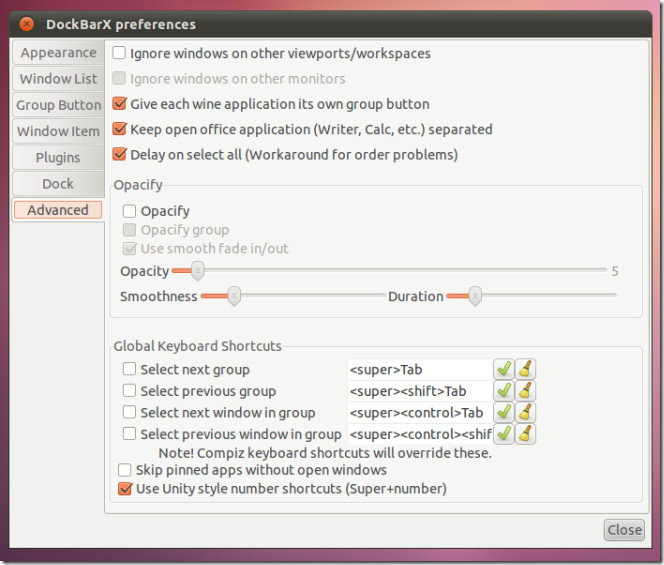
上記のオプションを使用すると、DockXBarの透明度からボタンサイズまで何でも変更して、ニーズに合わせることができます。
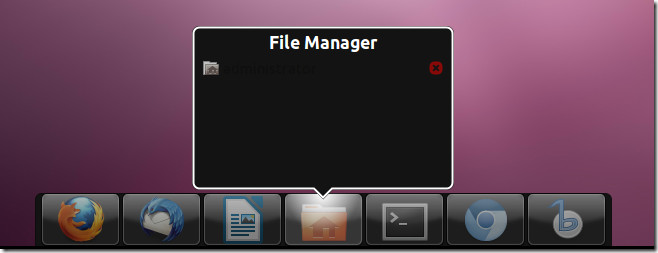
ダウンロードDockBarX

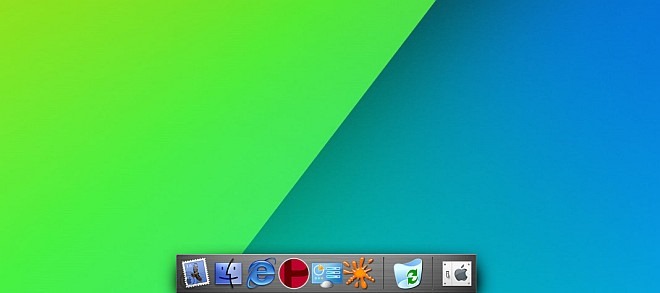











コメント